Introducción
Este documento describe cómo agregar usuarios de Cisco Unified Communications Manager (CUCM) a Unity Connection con AXL.
Prerequisites
Requirements
Cisco recomienda que tenga conocimiento sobre estos temas:
- CUCM
- Integración de Unity.
Componentes Utilizados
La información que contiene este documento se basa en las siguientes versiones de software y hardware.
La información que contiene este documento se creó a partir de los dispositivos en un ambiente de laboratorio específico. Todos los dispositivos que se utilizan en este documento se pusieron en funcionamiento con una configuración verificada (predeterminada). Si tiene una red en vivo, asegúrese de entender el posible impacto de cualquier comando.
Configurar
Para realizar la configuración, cree un usuario de la aplicación y agréguele el AccessRole de la API AXL estándar.
Puede crear un nuevo grupo de acceso y agregar únicamente la función de acceso API AXL para evitar interferencias con otras aplicaciones y disponer de un usuario y un grupo de acceso específicos para esta tarea.
Inicie sesión en CUCM:
- Vaya a Administración de usuarios > Configuración de usuario > Grupo de control de acceso.
- Haga clic en agregar nuevo, asigne un nombre al grupo y haga clic en Guardar.
- Haga clic en Enlaces Relacionados y seleccione Asignar Rol a Grupo de Control de Acceso y haga clic en Ir.
- Haga clic en Asignar rol a grupo y seleccione el rol de acceso API AXL estándar, haga clic en Agregar seleccionado y luego guarde.
- Navegue hasta Administración de usuarios > Usuario de aplicación y haga clic en Agregar nuevo, establezca el ID de usuario y la contraseña. Haga clic en Add to Access Control Group y seleccione el que creó anteriormente.
- Vaya a System > Application Server .

7. Haga clic en Add New y cree un nuevo servidor de aplicaciones. Seleccione el tipo de servidor, en este caso utilice Cisco Unity Connection , y haga clic en Next.
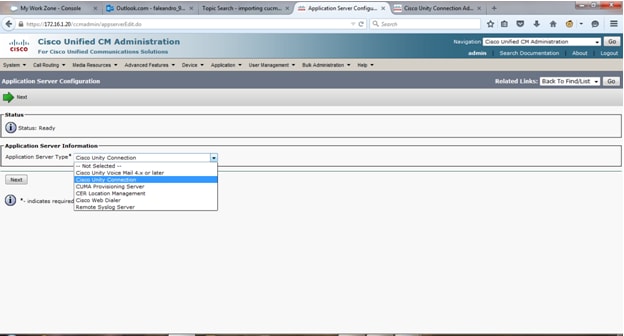
- Asigne un nombre al servidor de aplicaciones, escriba la dirección IP de CUC y agregue el usuario de la aplicación que creó anteriormente.

Configure el servidor de Unity:
- Desplácese hasta el sistema telefónico y seleccione el que desee.
- A continuación, vaya a Editar y seleccione servidores Cisco Unified Communication Manager AXL.
- Escriba la dirección IP del servidor de CUCM que especificó en Servidor de aplicaciones en CUCM, establezca el puerto como 8443 y el usuario y la contraseña de la aplicación que creó en CUCM, haga clic en Probar para comprobar la conectividad y, a continuación, en Guardar.

4. Navegue hasta Importar Usuarios > Seleccione su Sistema Telefónico y haga clic en Buscar , los usuarios que se importarán se pueden enumerar allí (asegúrese de que el usuario final en CUCM ha asignado un dispositivo así como una extensión principal; de lo contrario, el usuario no se puede enumerar).
5. Una vez que aparezcan los usuarios, seleccione la casilla de control junto a ellos y haga clic en Importar Seleccionado.

6. Haga clic en Usuarios en el lado izquierdo para verificar los recién importados.
Troubleshoot
Para solucionar problemas de las configuraciones:
- Asegúrese de que el servicio web AXL se ejecuta en CUCM.
- Como se ha mencionado anteriormente, asegúrese de que los usuarios tengan asignada una extensión principal. Este campo se encuentra en CUCM en Administración de usuarios > Usuario final >. Desde allí, seleccione el usuario y busque la opción Primary Extension. Este campo se rellena cuando el usuario está configurado para controlar el teléfono que utiliza.
- Para continuar con la resolución de problemas, puede recopilar los registros del servicio web Cisco AXL a través de RTMT para los registros de CUCM y Tomcat para la conexión de Unity,
- Para que los mensajes AXL aparezcan en los registros de Tomcat Unity, debe navegar hasta Serviciabilidad de Cisco Unity Connection > Seguimiento > Micro y elegir acceso AXL.Luego habilite todos los niveles.
Muestras de registro
Error al enviar el mensaje al servidor AXL remoto. Verifique el registro de errores para obtener más detalles cuando intente probar la conexión AXL con CUCM;
Puede habilitar el acceso AXL de seguimiento en Unity como se mencionó anteriormente y obtener los registros de Tomcat. Este error puede llevar a un problema de autenticación y puede ver el siguiente error en los registros:
[ParamFilteredRequest]: getParameterNames(); Collections[op, org.apache.struts.taglib.html.TOKEN, axlRemoteServices[0].precedence, axlRemoteServices[0].hostOrIPAddress, axlRemoteServices[0].port, axlRemoteServices[0].objectId, ccmAXLUser, encryptionAxlPassword, ccmVersion, ignoreAxlCertErr, objectId, axlRemotePassword [ServicesCount]
21 de abril de 2017 14:56:16 com.sun.xml.internal.messaging.saaj.client.p2p.HttpSOAPConnection post
GRAVE: SAAJ0008: Respuesta incorrecta; no autorizada
Este error se debe a una contraseña incorrecta o a una contraseña con caracteres especiales que el sistema no acepta:
- Error Error encontrado. Comprobar la configuración del servidor de aplicaciones en CUCM para CUC aparece al intentar importar los usuarios.
Asegúrese de que la dirección IP establecida en el servidor de aplicaciones en CUCM sea la dirección IP de la conexión de Unity.
Errores útiles
ID de bug de Cisco CSCug64397: compatibilidad con versiones anteriores de CUCM 10.0 AXL con Unity Connection
ID de bug de Cisco CSCuo97876: CUC 9.X, la integración de AXL falla con CUCM 7.X

Nota: solo los usuarios registrados de Cisco pueden acceder a la información y las herramientas internas de Cisco.
Información Relacionada


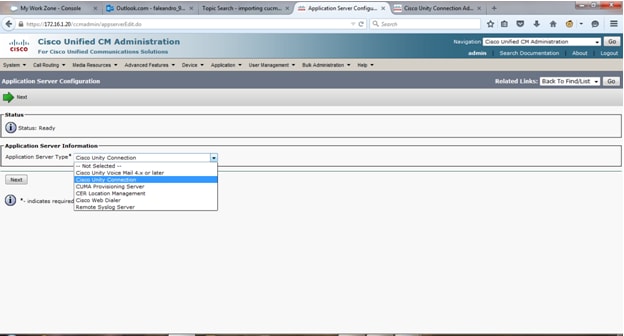




 Comentarios
Comentarios